Page 1
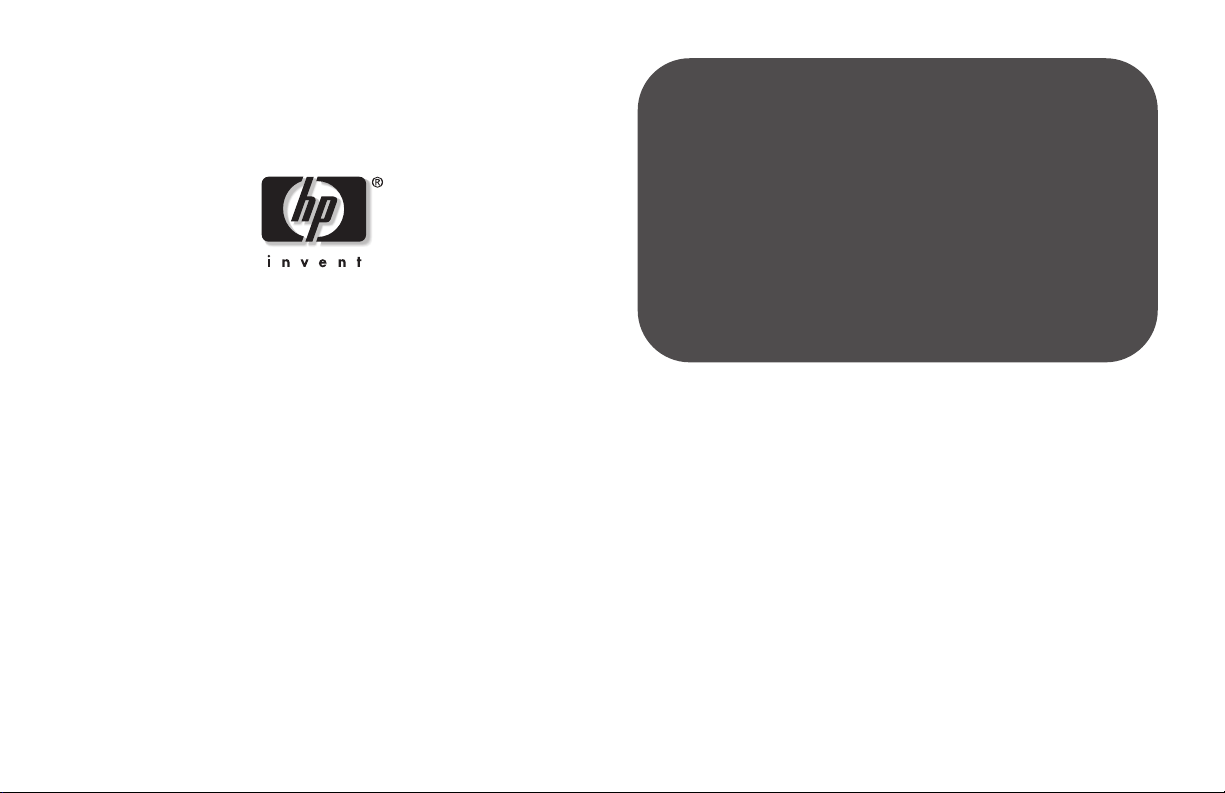
hp pavilion home pc
Important: Format Blank CDs and DVDs
Before Recording Data to Them
Important : Formater les CD et les DVD vierges
avant d’y enregistrer des donnés
Page 2

Important: Format Blank
To format a blank CD or DVD:
CDs and DVDs Before
Recording Data to Them
There are different ways to record data to CDs
or DVDs.
■
You can open a recording program, such as
HP RecordNow or MyDVD, and follow the
steps provided by the program.
Or
■
You can save, send, or drag and drop files
directly to your drive icon in My Computer.
Important:
If you select the second option, you must
format a blank CD or DVD before you can copy
files directly to your CD-RW, DVD+RW/+R or
combo drive. If you don’t format the disc before
you try to copy files, an error message occurs.
1 Press the Eject button on the drive, and insert
the blank disc.
2 Click Start, and then click My Computer.
3 Right-click the drive icon and select Format.
4 Under Volume Label, type in the title of
the disc.
5 Under Format type, select Full or Quick
(erase). You must select the quick format for
all CD-R or DVD+R discs. You must select the
full format for a CD-RW or a DVD+RW disc
the first time you format it.
Note:
Full format can take up to 45 minutes. Quick
format usually takes less than a minute.
6 Click Start to format the disc.
Page 3

7 Click Yes to the message that all files on the
CD will be erased.
8 Click OK.
9 When the disc formatting is complete, you
can copy your files directly to the drive in
My Computer by:
■
Dragging a file to your drive icon.
■
Selecting Save As from within a program
and saving the file to your drive.
■
Right-clicking a file and selecting Send To,
and then selecting your drive.
Important : Formater les
CD et les DVD vierges avant
d’y enregistrer des donnés
Il existe plusieurs façons d’enregistrer des
données sur des CD ou des DVD.
■
Vous pouvez ouvrir un programme
d’enregistrement comme HP RecordNow
ou MyDVD et suivre les instructions du
programme.
— Ou —
■
Vous pouvez enregistrer, envoyer ou déplacer
par glisser-déposer des fichiers directement sur
l’icône de votre graveur dans la fenêtre Poste
de travail.
Important :
vous devez formater un CD ou un DVD vierge
avant de pouvoir copier des fichiers directement
sur votre lecteur mixte ou votre graveur CD-RW ou
DVD+RW/+R. Si vous ne formatez pas le disque
avant d’essayer de copier des fichiers, un message
d’erreur s’affichera.
Si vous choisissez la seconde méthode,
Page 4

Pour formater un CD ou un DVD vierge :
1 Appuyez sur le bouton d’éjection du graveur et
insérez un disque vierge.
2 Cliquez sur démarrer puis sur Poste de travail.
3 Avec le bouton droit de la souris, cliquez sur
l’icône du graveur, puis choisissez Formater.
4 Dans le champ Nom de volume, inscrivez le
titre du disque.
5 Sous Type de format, choisissez Entier ou
Rapide (effacer). Avec les disques CD-R
ou DVD+R, vous devez choisir le formatage
rapide. La première fois que vous formatez
un disque CD-RW ou DVD+RW, vous devez
choisir le formatage entier.
Remarque :
45 minutes. Le formatage rapide demande
généralement moins d’une minute.
Un formatage entier peut prendre jusqu’à
6 Cliquez sur Démarrer pour lancer le
formatage du disque.
7 Cliquez sur Oui pour accepter l’avis signalant
que tous les fichiers se trouvant sur le CD
seront effacés.
8 Cliquez sur OK.
9 Lorsque le formatage du disque est terminé,
vous pouvez copier vos fichiers directement sur
le graveur dans la fenêtre Poste de travail en :
■
Glissant-déposant un fichier sur l’icône du
graveur.
■
Choisissant Enregistrer Sous depuis un
programme, pour ensuite enregistrer le
fichier sur votre graveur.
■
Cliquant sur un fichier avec le bouton droit
de la souris, pour ensuite choisir Envoyer
vers et sélectionner votre graveur.
